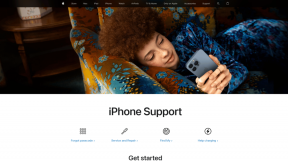Las 6 soluciones principales para el usuario especificado no tienen un error de perfil válido en Windows
Miscelánea / / June 15, 2023
Al abrir aplicaciones descargadas de Microsoft Store en Windows, a veces puede encontrar el error "El usuario especificado no tiene un perfil válido". Este error puede aparecer debido a varios factores, incluidos fallos temporales de la aplicación, permisos insuficientes y conflictos con aplicaciones de fondo. Si no puede determinar la causa exacta del error, esta guía puede ayudarlo.

Reiniciar la aplicación o su PC a veces puede resolver el error. Sin embargo, si eso no funciona, puede probar los siguientes consejos para corregir el error "El usuario especificado no tiene un perfil válido" en su computadora con Windows.
1. Obtenga la propiedad de la carpeta WindowsApps
Windows usa la carpeta WindowsApps en su PC para almacenar todos los archivos relacionados con las aplicaciones de Microsoft Store. Si su cuenta de usuario actual carece de los permisos necesarios para acceder a la carpeta WindowsApps, puede encontrar el mensaje de error "El usuario especificado no tiene un perfil válido" al iniciar aplicaciones. Esto es lo que puede hacer para solucionarlo.
Paso 1: Presione el método abreviado de teclado Windows + R para abrir el cuadro de diálogo Ejecutar. Tipo C:\Archivos de programa en el cuadro de texto y presione Entrar.
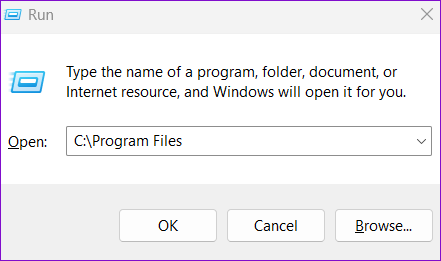
Paso 2: En la ventana del Explorador de archivos que se abre, haga clic en el menú Ver en la parte superior, vaya a Mostrar y seleccione Elementos ocultos en el submenú.

Paso 3: Busque la carpeta WindowsApps en la lista. Haga clic derecho sobre él y seleccione Propiedades.

Etapa 4: Cambie a la pestaña Seguridad y haga clic en el botón Avanzado.

Paso 5: Haga clic en la opción Cambiar junto al campo Propietario.

Paso 6: Seleccione Sí cuando aparezca el mensaje Control de cuentas de usuario (UAC).
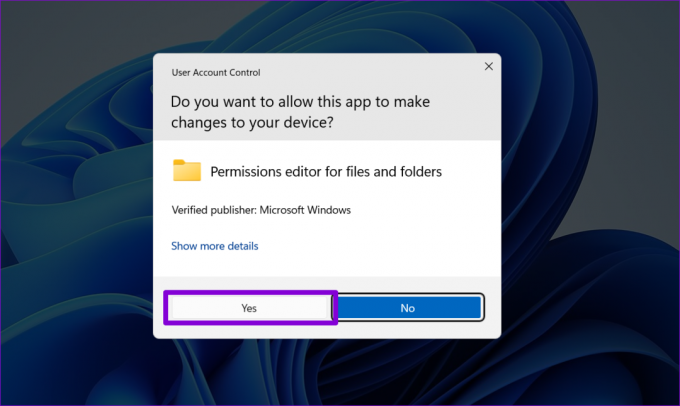
Paso 7: Escriba su nombre de usuario en el campo de texto y haga clic en el botón Verificar nombres para verificarlo. Luego, haga clic en Aceptar.

Paso 8: Haga clic en Aplicar seguido de Aceptar.

Después de tomar posesión de la carpeta WindowsApps, vea si puede abrir aplicaciones.
2. Mover la carpeta de la aplicación fuera del directorio de WindowsApps
Si solo encuentra el mensaje de error "El usuario especificado no tiene un perfil válido" al abrir una aplicación específica, puede mover los archivos asociados con esa aplicación fuera del directorio de WindowsApps.
Paso 1: Presione el método abreviado de teclado Windows + E para abrir el Explorador de archivos. Tipo C:\Archivos de programa\WindowsApps en la barra de direcciones en la parte superior y presiona Enter.

Paso 2: Localice la carpeta asociada con la aplicación problemática. Haga clic derecho sobre él y haga clic en la opción de cortar (icono de tijera).

Paso 3: Use el panel izquierdo para navegar a Documentos o cualquier otra carpeta fuera de WindowsApps y presione Ctrl + V atajo de teclado para mover la carpeta de la aplicación afectada.

Después de completar los pasos anteriores, abra la aplicación nuevamente y vea si funciona.
3. Vuelva a instalar la aplicación afectada
Si el error persiste incluso después de reubicar los archivos de la aplicación, es posible que algunos de esos archivos estén dañados. En ese caso, su mejor opción es desinstalar la aplicación afectada desde su PC e instálelo de nuevo. Así es como puede hacerlo.
Paso 1: Presione el atajo de teclado de Windows + S para acceder al menú de búsqueda. Escriba el nombre de la aplicación que desea eliminar y haga clic en Desinstalar.

Paso 2: Seleccione Desinstalar para confirmar.

Abra Microsoft Store y descargue la aplicación nuevamente. Después de esto, debería poder usarlo sin ningún error.
4. Instalar actualizaciones de Windows
Microsoft publica regularmente actualizaciones para Windows para solucionar errores conocidos y mejorar el rendimiento del sistema. Si el error es realmente el resultado de un error dentro de Windows, la instalación de actualizaciones pendientes debería ayudar.
Presione el método abreviado de teclado de Windows + I para abrir la aplicación Configuración y navegue hasta la pestaña Actualización de Windows. Haga clic en el botón Buscar actualizaciones para buscar actualizaciones pendientes e instalarlas.

5. Realizar un inicio limpio
Un programa o servicio de terceros que se ejecuta en segundo plano puede interrumpir los procesos de Windows y provocar tales errores. Varios usuarios en los foros de Microsoft informaron corregir el error "El usuario especificado no tiene un perfil válido" cerrando programas como CloudPaging Player y Creo Trial (software CAD).
Para comprobar esta posibilidad, puede intentar arrancar su PC en un estado de arranque limpio.
Paso 1: Presione el método abreviado de teclado Windows + R para abrir el cuadro de diálogo Ejecutar, escriba msconfig en el cuadro y presione Entrar.

Paso 2: En la pestaña Servicios, marque la casilla de verificación "Ocultar todos los servicios de Microsoft" y haga clic en el botón Deshabilitar todo.

Paso 3: Cambie a la pestaña Inicio y haga clic en Abrir Administrador de tareas.

Etapa 4: En la pestaña Inicio, seleccione una aplicación o programa de terceros y haga clic en la opción Deshabilitar en la parte superior. Repita este paso para deshabilitar todas las aplicaciones y programas de inicio de terceros.

Reinicie su PC después de esto para ingresar a un estado de inicio limpio. Si no obtiene ningún error al abrir aplicaciones durante un inicio limpio, la aplicación o el programa de terceros responsable del problema se deshabilitó. Para solucionar el problema definitivamente, deberá eliminar todas las aplicaciones y programas instalados recientemente de su PC.
6. Crea una nueva cuenta de usuario
Los problemas con su cuenta de usuario actual también pueden desencadenar tales errores y evitar que abra cualquier aplicación de Microsoft Store. Si ese es el caso, puede crear y cambiar a una nueva cuenta de usuario.
Paso 1: Presione la tecla de Windows + I para iniciar la aplicación Configuración. En la pestaña Cuentas, haga clic en Otros usuarios.

Paso 2: Haga clic en el botón Agregar cuenta.

Paso 3: Escriba su dirección de correo electrónico y siga las instrucciones en pantalla para crear una nueva cuenta de usuario en Windows.

Una vez creado, inicie sesión con la cuenta de usuario recién creada y vea si puede abrir sus aplicaciones.
Comience a usar sus aplicaciones nuevamente
Los errores como "El usuario especificado no tiene un perfil válido" en Windows pueden afectar su productividad y mantenerlo ocupado todo el día. Afortunadamente, no es nada que no pueda solucionar con las soluciones mencionadas anteriormente. Revíselos y háganos saber cuál funciona para usted en los comentarios a continuación.
Última actualización el 23 de mayo de 2023
El artículo anterior puede contener enlaces de afiliados que ayudan a respaldar a Guiding Tech. Sin embargo, no afecta nuestra integridad editorial. El contenido sigue siendo imparcial y auténtico.

Escrito por
Pankil es un ingeniero civil de profesión que comenzó su viaje como escritor en EOTO.tech. Recientemente se unió a Guiding Tech como escritor independiente para cubrir procedimientos, explicaciones, guías de compra, consejos y trucos para Android, iOS, Windows y Web.